「お薬の説明書」(処方箋)は会計時に印刷します。
ご注意
・証明書を印刷するパソコンには必ずGoogle Chromeをインストールし、Google Chromeで印刷してください。Edge(Windows10、11)やSafari(Mac OS)など他のブラウザで印刷すると、文字がズレたりデザインが崩れることがあります。
処方する薬剤が1種類の場合の印刷設定
・会計処理画面で薬剤診療項目の確認が済んだら、会計処理画面左下のブロックで処方箋をプレビュー→印刷します。
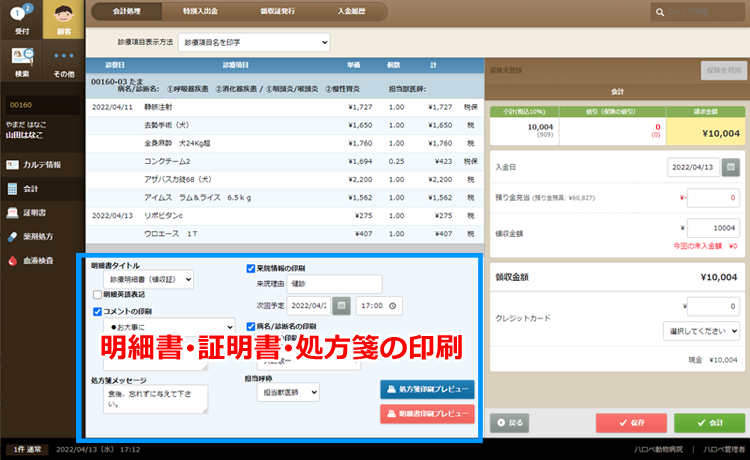
・処方箋に載せる担当獣医師からのメッセージを必要に応じて入力〈①〉し、「処方箋印刷プレビュー」ボタン〈②〉をクリックして印刷画面に進みます。
ご注意
・一般業務設定「処方箋登録設定」で処方箋の発行がOFFに指定してある場合は「処方箋プレビュー画面」ボタンはクリックできません(→PR-1. 処方箋を発行する/発行しない)。
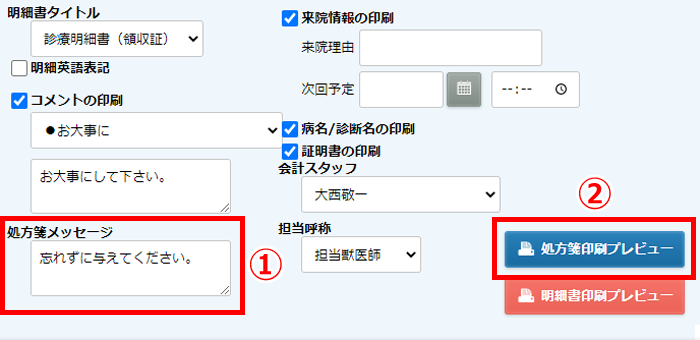
・すると「お薬の説明書」(処方箋)がプレビュー表示されますので「印刷」ボタン〈③〉をクリックしてください。

・Google Chromeの印刷設定画面がポップアップします。以下のとおり〈④〉の設定を行ったのちに「印刷」ボタン〈⑤〉をクリックしてください。印刷がスタートします。
ご注意
・薬剤が1種類の場合:A5用紙/ヨコ(※診療明細書やワクチン接種証明書と同じ)
・薬剤が複数の場合:A4用紙/タテ
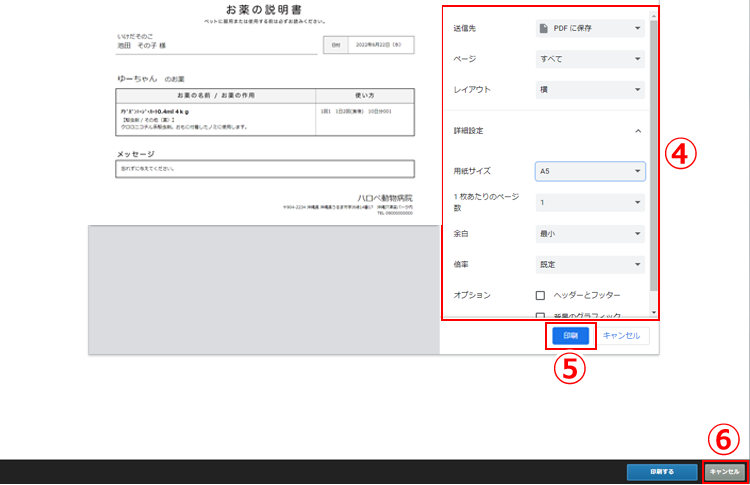
| 送信先 〈④〉 | ※利用中のプリンターを選択します |
| レイアウト 〈④〉 | 横 |
| 詳細設定 〈④〉 | ※メニューを開いてください |
| 用紙サイズ 〈④〉 | A5 |
| 余白 〈④〉 | 最小 |
| オプション 〈④〉 | □ ヘッダーとフッター (※〈レ〉を外します) |
・印刷が終了後もプレビュー画面は開いたままですので、画面右下の「キャンセル」ボタン〈⑥〉をクリックして閉じてください。元の会計画面に戻ります。
処方する薬剤が複数の場合の印刷設定
・2種類以上の薬剤を処方箋に印刷する場合〈⑦〉は、A4用紙を縦方向で印刷します。
ご注意
・薬剤が1種類の場合:A5用紙/ヨコ
・薬剤が複数の場合:A4用紙/タテ
・プレビュー表示された「お薬の説明書」(処方箋)を確認して問題がなければ「印刷」ボタン〈⑧〉をクリックしてください。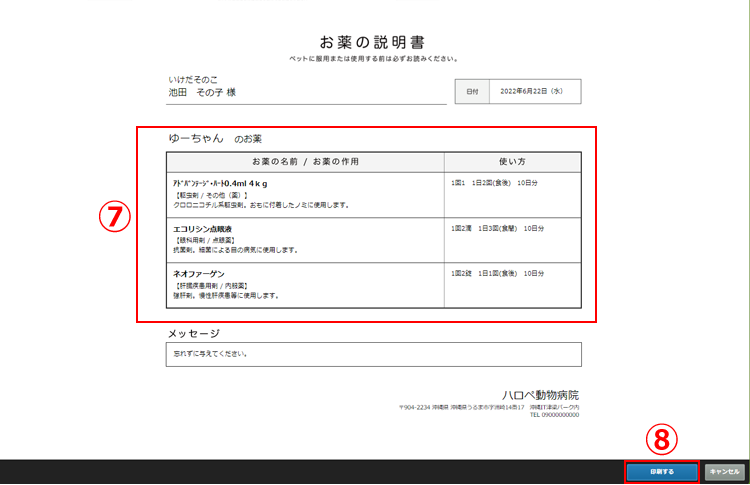
・Google Chromeの印刷設定画面がポップアップします。複数の薬剤を印刷する際は、特に〈⑨〉〈⑩〉の設定に注意して「印刷」ボタンをクリックしてください。印刷がスタートします。
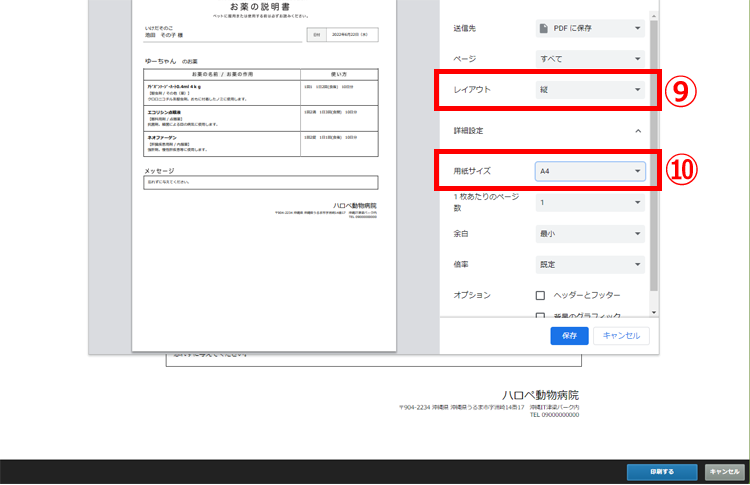
| 送信先 | ※利用中のプリンターを選択します |
| レイアウト 〈⑨〉 | 縦 |
| 詳細設定 | ※メニューを開いてください |
| 用紙サイズ 〈⑩〉 | A4 |
| 余白 | 最小 |
| オプション | □ ヘッダーとフッター (※〈レ〉を外します) |
・印刷が終了後もプレビュー画面は開いたままですので、画面右下の「キャンセル」ボタンをクリックして閉じてください。元の会計画面に戻ります。